-
Última Versión
iTunes 12.13.7.1 (64-bit) ÚLTIMO
-
Revisado por
-
Sistema Operativo
Windows 10 (64-bit) / Windows 11
-
Ránking Usuario
Haga clic para votar -
Autor / Producto
-
Nombre de Fichero
iTunes64Setup.exe
-
MD5 Checksum
de3dfa2d5670435ac1256647f9f761df
El software funciona en Mac, PC, iPad, iPhone, iPod touch y Apple TV.
Experimenta la comodidad de organizar y disfrutar de tu colección de música y vídeo con la aplicación. Con el servicio de suscripción de Apple Music, puedes reproducir o descargar un número ilimitado de canciones.
Explora una amplia variedad de contenido en iTunes Store, incluyendo música, películas, programas de TV, audiolibros y podcasts.
Además, configura fácilmente tu iPhone, iPad o iPod y añade sin esfuerzo música, vídeos y más a tu dispositivo. Ofrece una solución completa para todas tus necesidades multimedia.
Resumen
iTunes para Windows 11/10 (64 bits) te permite centralizar tu colección multimedia y ofrece varias opciones para gestionar y acceder a tu contenido. Con una suscripción a Apple Music, puedes escuchar millones de canciones, y comprar música y películas en iTunes Store.
Además, puedes sincronizar contenido de tu ordenador a tus dispositivos iOS, como tu iPhone, iPad o iPod touch.
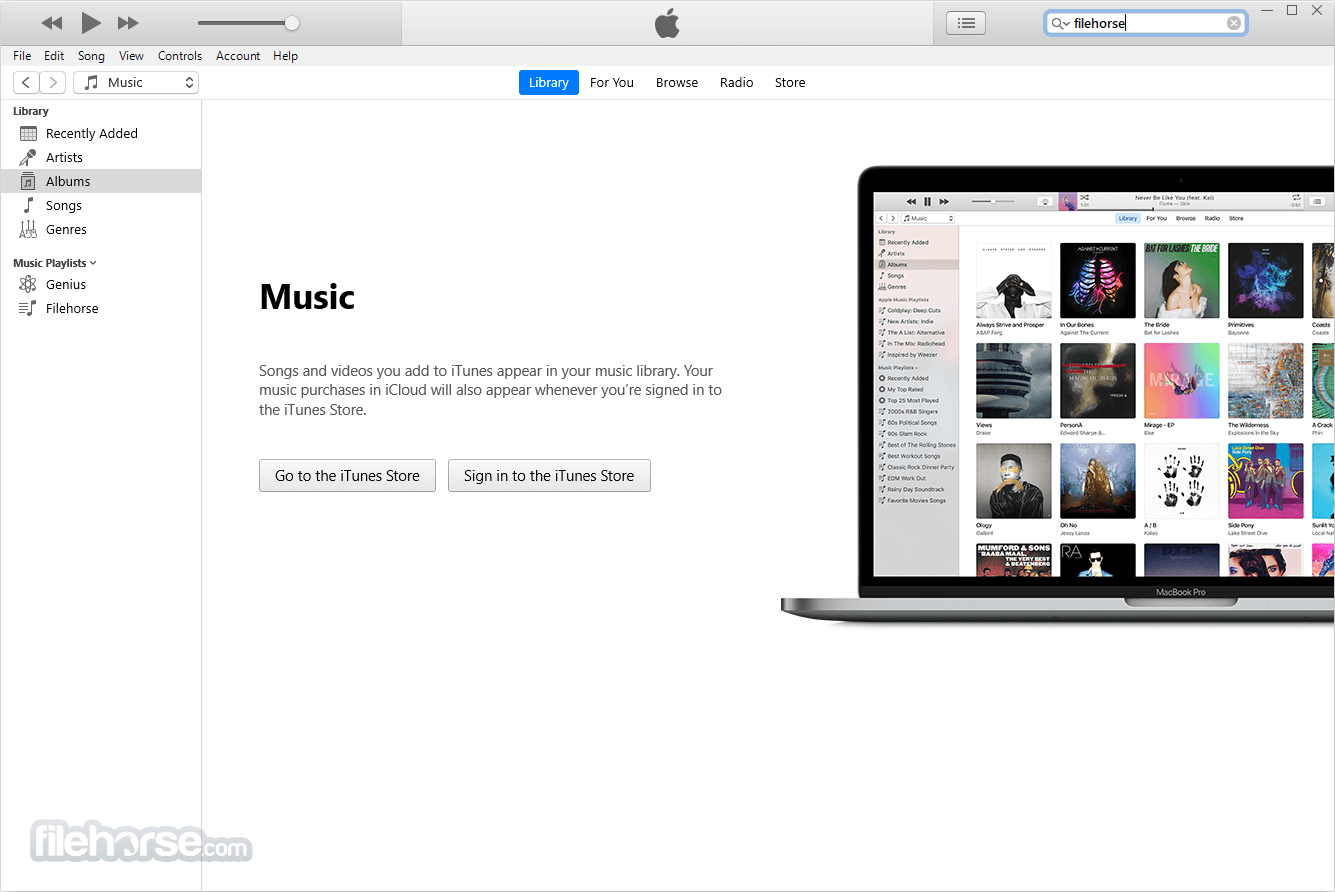
Los suscriptores de Apple Music también pueden descubrir y suscribirse a podcasts, y explorar episodios y programas gratuitos sobre diversos temas. iTunes Store también ofrece una amplia selección de películas y programas de TV para comprar o alquilar, y audiolibros para comprar.
También proporciona una forma conveniente de hacer copias de seguridad y actualizar tus dispositivos iOS, y sincronizar contenido con ellos. También puedes usar iCloud para Windows para acceder a tus fotos, contactos, calendarios, archivos y más en todos tus dispositivos.
Aunque iTunes es una opción popular para comprar y gestionar música, existen otras opciones disponibles como Amazon Music para PC, Spotify, YouTube Music y Google Play Music. Estas aplicaciones ofrecen una vasta biblioteca de canciones a través de un plan de suscripción mensual o trimestral, pero no permiten la compra de canciones o álbumes individuales.
Si eres un entusiasta de la música que valora la organización y la capacidad de escuchar sin conexión, podría ser la opción adecuada para ti.
La aplicación ofrece sonido de alta calidad en una variedad de formatos de archivo, con la excepción de WMA, y ofrece una prueba gratuita de Apple Music, un servicio de streaming con millones de canciones sin anuncios, programas de televisión y películas.
¿Qué puede hacer iTunes por ti?
Reproducción y Gestión de Contenido Multimedia: iTunes gestiona música, podcasts y vídeos, proporcionando una forma conveniente de organizar y reproducir archivos multimedia.
Sincronización de Dispositivos: Sincroniza sin problemas tus datos entre múltiples dispositivos, como iPhones, iPads y PCs con Windows.
Copia de Seguridad y Restauración: Protege tus dispositivos iOS creando copias de seguridad a través de iTunes, lo que permite una fácil restauración cuando sea necesario.
Conversión de Formatos Multimedia: Disfruta de tu música y vídeos en el formato deseado, ya que iTunes ofrece la capacidad de convertir entre varios formatos multimedia.

Características Destacadas
Tu patio de juegos musical personal
El programa es el lugar para disfrutar y expandir tu amor por la música. Es donde escuchas las pistas, artistas y álbumes que ya posees. También es donde exploras géneros que nunca supiste que te encantarían, y compras nuevas canciones para construir una biblioteca musical personal llena de experiencias auditivas ilimitadas. iTunes Store tiene más de 100 millones de canciones. Y todo está a solo un toque de distancia.
iTunes Radio - Escucha adónde te lleva tu música
Tiene estaciones de streaming que te encantarán desde el primer día — como emisoras de radio seleccionadas por DJs y específicas de género. La Radio incluye First Plays, para que puedas escuchar álbumes completos seleccionados antes de comprarlos. Crea estaciones que evolucionan según la música que reproduces y descargas. Y escúchalas todas en tu iPhone, iPad, iPod touch, Mac, PC y Apple TV. Gratis.
La colección de películas y TV que siempre deseaste. Concedido.
Con más de 85.000 películas y más de 300.000 programas de televisión para elegir, siempre hay algo genial que ver en iTunes de 64 bits. Ponte al día con tus episodios de TV favoritos o películas exitosas que querías ver — en cualquier momento, en cualquier lugar. Simplemente toca para reproducir, o incluso descarga si vas a un lugar donde no tendrás Wi-Fi.

Cómo Usar
Aquí están los pasos básicos para empezar a usar iTunes en un PC:
- Descarga e instala iTunes: Ve al sitio web de Apple o FileHorse y descarga la última versión de iTunes para Windows.
- Abre iTunes Escritorio: Una vez instalado, inicia iTunes en tu PC/Portátil.
- Añade contenido multimedia a tu biblioteca: Puedes importar tu música y otros archivos multimedia a tu biblioteca de iTunes haciendo clic en "Archivo" > "Añadir a la biblioteca" y seleccionando los archivos que deseas añadir.
- Sincroniza tu dispositivo: Conecta tu iPhone, iPad o iPod a tu PC usando un cable USB y haz clic en el icono del dispositivo en iTunes. Luego puedes sincronizar tu dispositivo seleccionando los tipos de contenido multimedia que deseas sincronizar.
- Compra contenido multimedia: Puedes comprar música, películas, programas de televisión y más desde la tienda haciendo clic en "Tienda" en la barra de menú y navegando o buscando contenido.
- Crea listas de reproducción: Organiza tu contenido multimedia creando listas de reproducción. Haz clic en "Archivo" > "Nueva lista de reproducción" y nómbrala. Luego puedes arrastrar y soltar archivos multimedia en la lista de reproducción.
- Escucha música: Para reproducir música, selecciona el archivo multimedia o la lista de reproducción que quieres escuchar y haz clic en el botón de reproducción.
- Personaliza la configuración: Puedes personalizar tu configuración haciendo clic en "Editar" en la barra de menú y seleccionando "Preferencias". Aquí, puedes cambiar cosas como la configuración de reproducción e importación, los controles parentales y más.
- Copia de seguridad y restauración: Conecta tu dispositivo iOS a tu PC y haz clic en el icono del dispositivo en iTunes. Haz clic en "Realizar copia de seguridad ahora" para crear una copia de seguridad de tu dispositivo. Para restaurar desde una copia de seguridad, haz clic en "Restaurar copia de seguridad" y selecciona la copia de seguridad de la que quieres restaurar.

Preguntas Frecuentes
¿Cómo descargo iTunes en mi PC con Windows?
Para descargar iTunes en tu PC, ve al sitio web de Apple y haz clic en el botón "Descargar iTunes". Sigue las instrucciones en pantalla para completar el proceso de instalación.
¿Puedo usar iTunes de 64 bits en un PC?
Sí, la aplicación está disponible para PCs con Windows 7 o posterior.
¿Cómo transfiero música de iTunes a mi iPhone en un PC?
Conecta tu iPhone a tu PC y haz clic en el icono del dispositivo en iTunes. Haz clic en la pestaña "Música" y selecciona las canciones que quieres transferir. Haz clic en "Aplicar" para empezar a sincronizar la música con tu iPhone.
¿Cómo creo una lista de reproducción en iTunes?
Para crear una lista de reproducción en iTunes en un PC, haz clic en el menú "Archivo" y selecciona "Nueva lista de reproducción". Dale un nombre a la lista de reproducción y arrastra y suelta canciones de tu biblioteca a la lista.
¿Cómo hago una copia de seguridad de mi iPhone usando iTunes en un Escritorio?
Conecta tu iPhone a tu PC y haz clic en el icono del dispositivo en iTunes. Haz clic en la pestaña "Resumen" y selecciona "Realizar copia de seguridad ahora" para iniciar el proceso de copia de seguridad.
¿Cómo actualizo mi iPhone usando iTunes?
Conecta tu iPhone a tu PC y haz clic en el icono del dispositivo en iTunes. Haz clic en la pestaña "Resumen" y haz clic en "Buscar actualización". Sigue las instrucciones en pantalla para descargar e instalar la última actualización.
¿Cómo accedo a iTunes Store en un PC?
Para acceder a la Tienda en un PC, haz clic en el botón "iTunes Store" en iTunes. Puedes buscar música, películas, programas de televisión, libros y más.
¿Cómo desinstalo iTunes de mi PC?
Para desinstalar iTunes de tu PC, ve a la sección "Aplicaciones y características" en la Configuración de Windows y selecciona "iTunes". Haz clic en "Desinstalar" y sigue las instrucciones en pantalla para eliminar iTunes de tu PC.
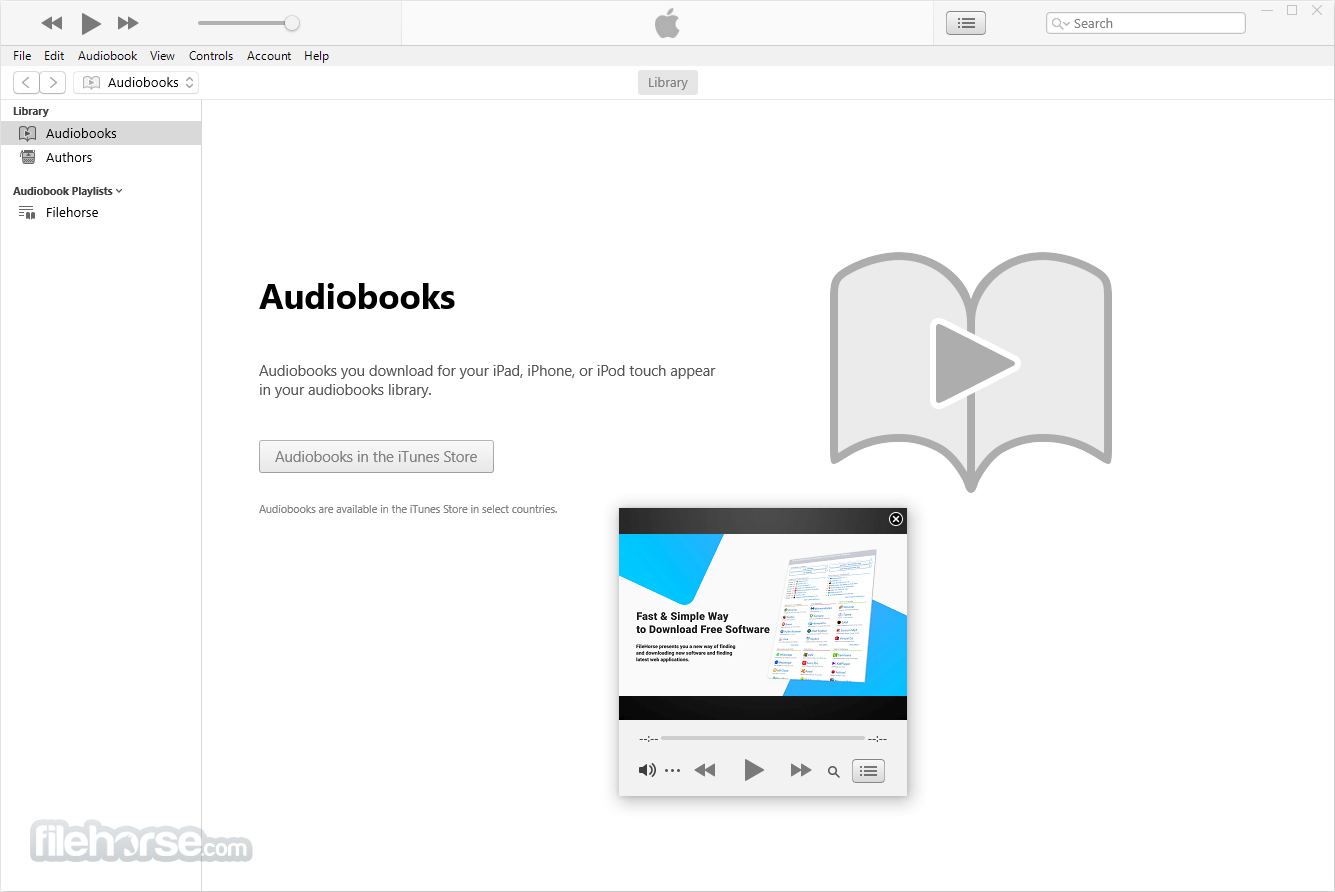
Características Principales
- Gestión de contenido multimedia: Proporciona una ubicación central para organizar y gestionar tu música, películas, programas de TV y podcasts.
- Streaming de música: iTunes Store ofrece millones de canciones y álbumes para streaming y compra.
- Recomendaciones personalizadas: La aplicación sugiere música, películas, programas de TV y podcasts basados en tu historial de escucha y visualización.
- Listas de reproducción: Crea listas de reproducción personalizadas y listas de reproducción inteligentes basadas en tus preferencias.
- Sincronización de dispositivos: Conecta tu iPhone, iPad o iPod a tu PC y sincroniza tus archivos multimedia, fotos y más.
- Podcasts: Descubre, suscríbete y escucha podcasts en la aplicación.
- Copia de seguridad y restauración: Haz una copia de seguridad de tu dispositivo iOS en tu PC y restaura desde una copia de seguridad si es necesario.
- Radio: Escucha emisoras de radio por internet gratuitas o crea tus propias estaciones personalizadas.
- Compartir en casa: Comparte tu biblioteca con otros dispositivos en tu red doméstica.
- Visualizador: Elige entre diferentes efectos visuales que responden a la música que se está reproduciendo.
Hardware
- PC con un procesador Intel o AMD de 1 GHz con soporte para SSE2 y 512 MB de RAM
- Para reproducir vídeo de definición estándar de la Tienda, se requiere un procesador Intel Pentium D o superior, 512 MB de RAM y una tarjeta de vídeo compatible con DirectX 9.0
- Para reproducir vídeo HD de 720p, un iTunes LP o Extras, se requiere un procesador Intel Core 2 Duo de 2.0 GHz o superior, 1 GB de RAM y una Intel GMA X3000, ATI Radeon X1300 o NVIDIA GeForce 6150 o superior
- Para reproducir vídeo HD de 1080p, se requiere un procesador Intel Core 2 Duo de 2.4 GHz o superior, 2 GB de RAM y una Intel GMA X4500HD, ATI Radeon HD 2400 o NVIDIA GeForce 8300 GS o superior
- Resolución de pantalla de 1024x768 o superior; se requiere 1280x800 o superior para reproducir un iTunes LP o Extras
- Tarjeta de sonido de 16 bits y altavoces
- Conexión a Internet para usar Apple Music, la Tienda y Extras
- Grabadora de CD o DVD compatible con iTunes para crear CDs de audio, CDs MP3 o CDs o DVDs de copia de seguridad. Las canciones del catálogo de Apple Music no se pueden grabar en un CD.
- Windows 11 o Windows 10 (64 bits)
- Las ediciones de 64 bits de Windows requieren el instalador de 64 bits
- 400 MB de espacio disponible en disco
- Algunos visualizadores de terceros pueden dejar de ser compatibles con esta versión de la aplicación. Por favor, contacta con el desarrollador para obtener un visualizador actualizado que sea compatible con iTunes 12.1 o posterior.
- La disponibilidad de Apple Music, Store y Match puede variar según el país
- La prueba de Apple Music requiere registro y está disponible solo para nuevos suscriptores. El plan se renueva automáticamente después de la prueba.
Las mejores alternativas a iTunes para la transferencia de archivos son WALTR PRO y MobileTrans.
Los mejores reemplazos de iTunes para reproducir y transmitir música son Spotify, Amazon Music y Foobar2000.
Las mejores alternativas a iTunes para la copia de seguridad de iPhone son AnyTrans y iCareFone.
Netflix, Amazon Prime y Disney+ son las principales alternativas recomendadas a iTunes para la transmisión de películas y programas de TV.
PROS
- Amplia biblioteca de música
- Interfaz fácil de usar
- Fácil organización de la música
- Sincronización de dispositivos sin interrupciones
- Amplia gama de podcasts
- Aplicación que consume muchos recursos
- Falta de soporte multiplataforma
- Proceso complejo de copia de seguridad y restauración
En conclusión, iTunes para PC es un potente reproductor y biblioteca multimedia que permite a los usuarios gestionar y reproducir su música, películas, programas de TV y podcasts, todo en un solo lugar.
Ofrece una amplia gama de características, incluyendo una interfaz fácil de usar, recomendaciones personalizadas y la capacidad de comprar y descargar contenido de iTunes Store. Sigue siendo una opción popular para los usuarios de PC que desean una herramienta integral de gestión multimedia.
Nota: Requiere QuickTime.
También disponible: iTunes para PC (32 bits) y iTunes para Mac
Traducido por el Equipo de Localización de Filehorse
 OperaOpera 120.0 Build 5543.93 (64-bit)
OperaOpera 120.0 Build 5543.93 (64-bit) Ray BrowserRay Browser - Built For Gaming
Ray BrowserRay Browser - Built For Gaming PhotoshopAdobe Photoshop CC 2025 26.8.1 (64-bit)
PhotoshopAdobe Photoshop CC 2025 26.8.1 (64-bit) BlueStacksBlueStacks 10.42.86.1001
BlueStacksBlueStacks 10.42.86.1001 CapCutCapCut 6.6.0
CapCutCapCut 6.6.0 Premiere ProAdobe Premiere Pro CC 2025 25.3
Premiere ProAdobe Premiere Pro CC 2025 25.3 PC RepairPC Repair Tool 2025
PC RepairPC Repair Tool 2025 Hero WarsHero Wars - Online Action Game
Hero WarsHero Wars - Online Action Game SemrushSemrush - Keyword Research Tool
SemrushSemrush - Keyword Research Tool LockWiperiMyFone LockWiper (Android) 5.7.2
LockWiperiMyFone LockWiper (Android) 5.7.2
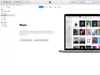

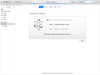
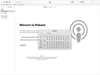
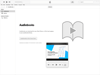
Comentarios y Críticas de Usuarios